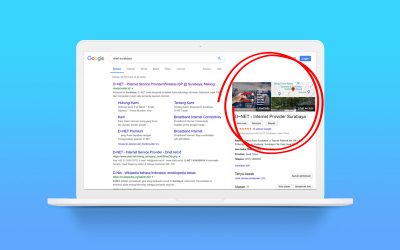Cara Konfigurasi VPN L2TP/IPSec (Part 2)
Pada tutorial lanjutan dari artikel (sebelumnya) ini, kita akan membahas langkah-langkah konfigurasi VPN L2TP Client. Yuk simak caranya!
Konfigurasi L2TP Client
- Pada Winbox, pilih IP > pilih IPsec > pilih menu Proposals > Klik New(+)
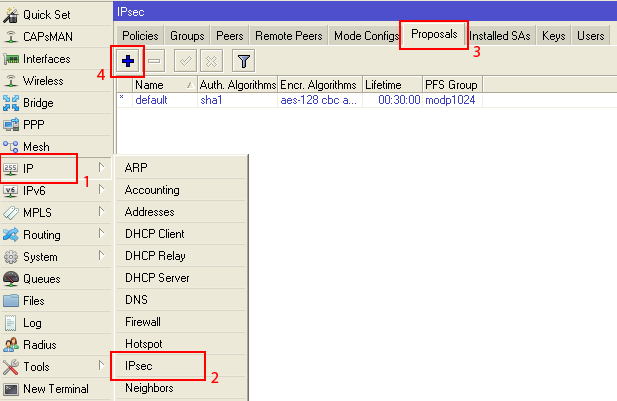
- Masukkan Nama > pada PFS Group pilih modp1024 > Klik OK
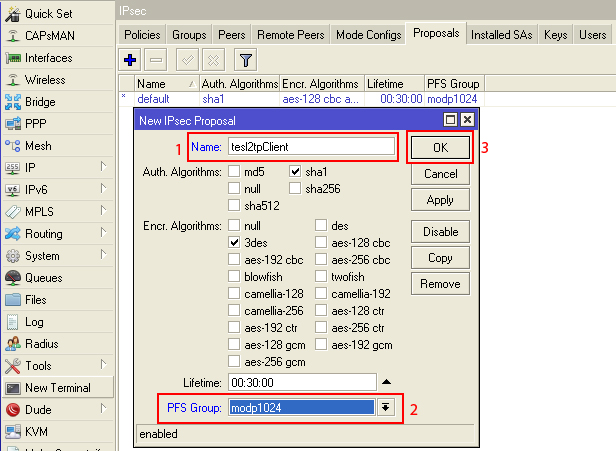
- Pilih menu Policies > Pilih New(+) > pilih menu General > masukkan Source Address dan Destination Address > Tandai pada Template
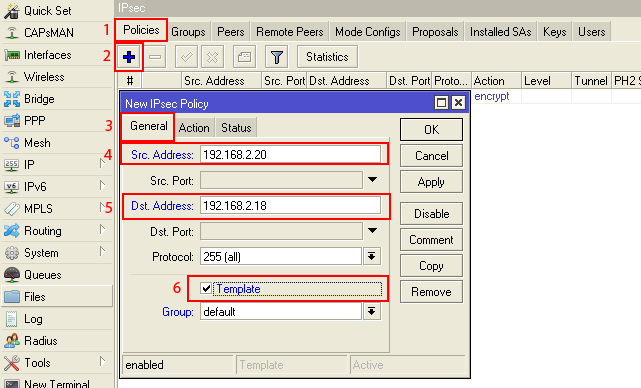
- Pilih menu Action > pilih Action Encrypt, IPsec Protocols esp > Isi kolom SA Src. Address dan SA Dst. Address > Pada proposal pilih tesl2tpClient > Klik OK
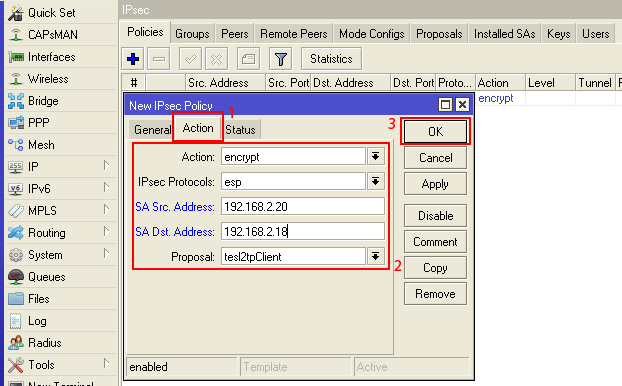
- Pilih menu Peers > Kemudian pilih New (+) > Pilih menu General > Isikan Address dan Port : ‘500’
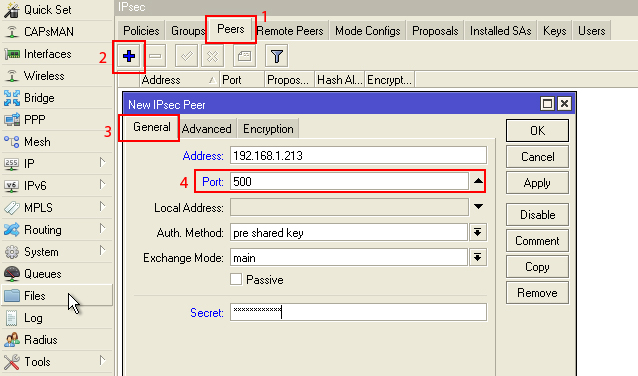
- Pilih menu Advanced > Hilangkan Centang di NAT Travesal
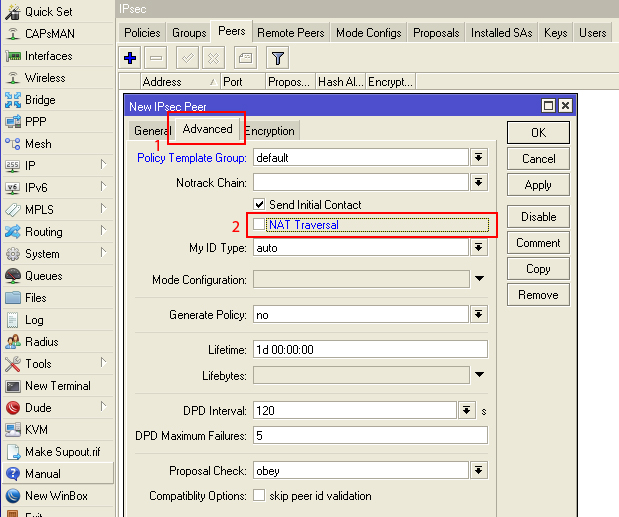
- Pilih menu Encryption > Hanya pilih 3des > Klik OK
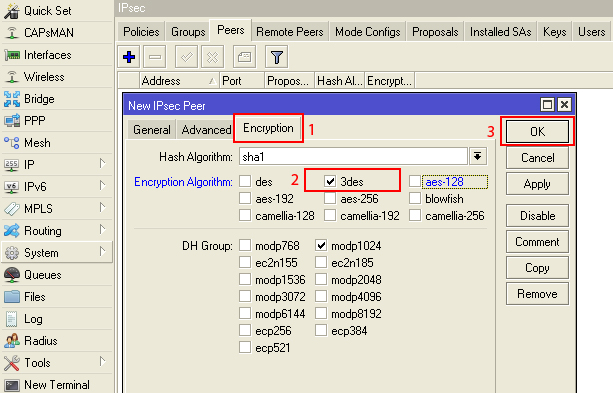
Agar jaringan local dari kedua sisi bisa saling berkomunikasi, maka kita harus menambahkan rule routing baru. Khusus untuk Server, tidak diperlukan lagi karena kita sebelumnya telah menambahkan pada parameter ‘Route’ di L2TP Server pada konfigurasi Secret. Sedangkan pada sisi client kita harus menambahkan secara manual seperti pada tampilan berikut
- Pilih menu IP > Pilih Routes > pilih menu Routes > pilih New (+) > isikan Dst. Address > pada gateway pilih l2tp-out
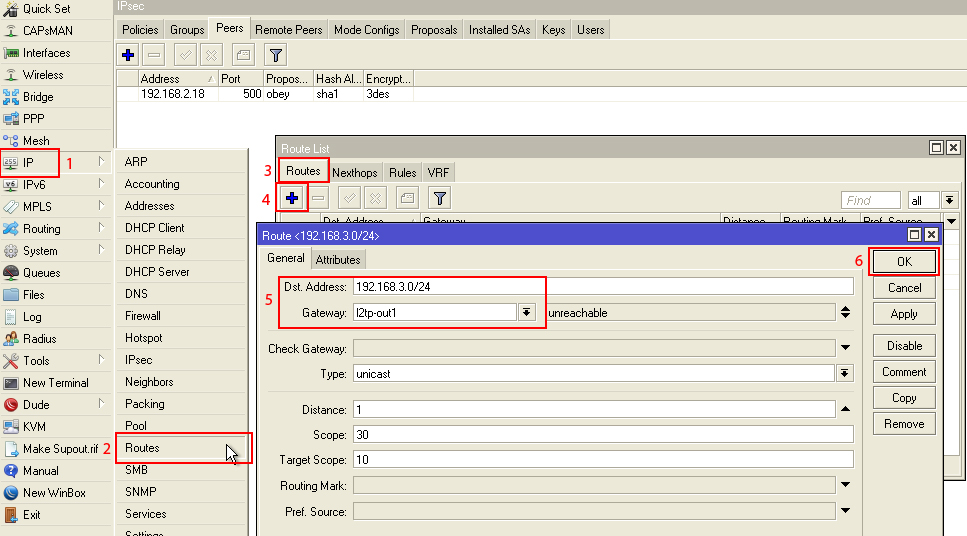
Semoga bermanfaat !